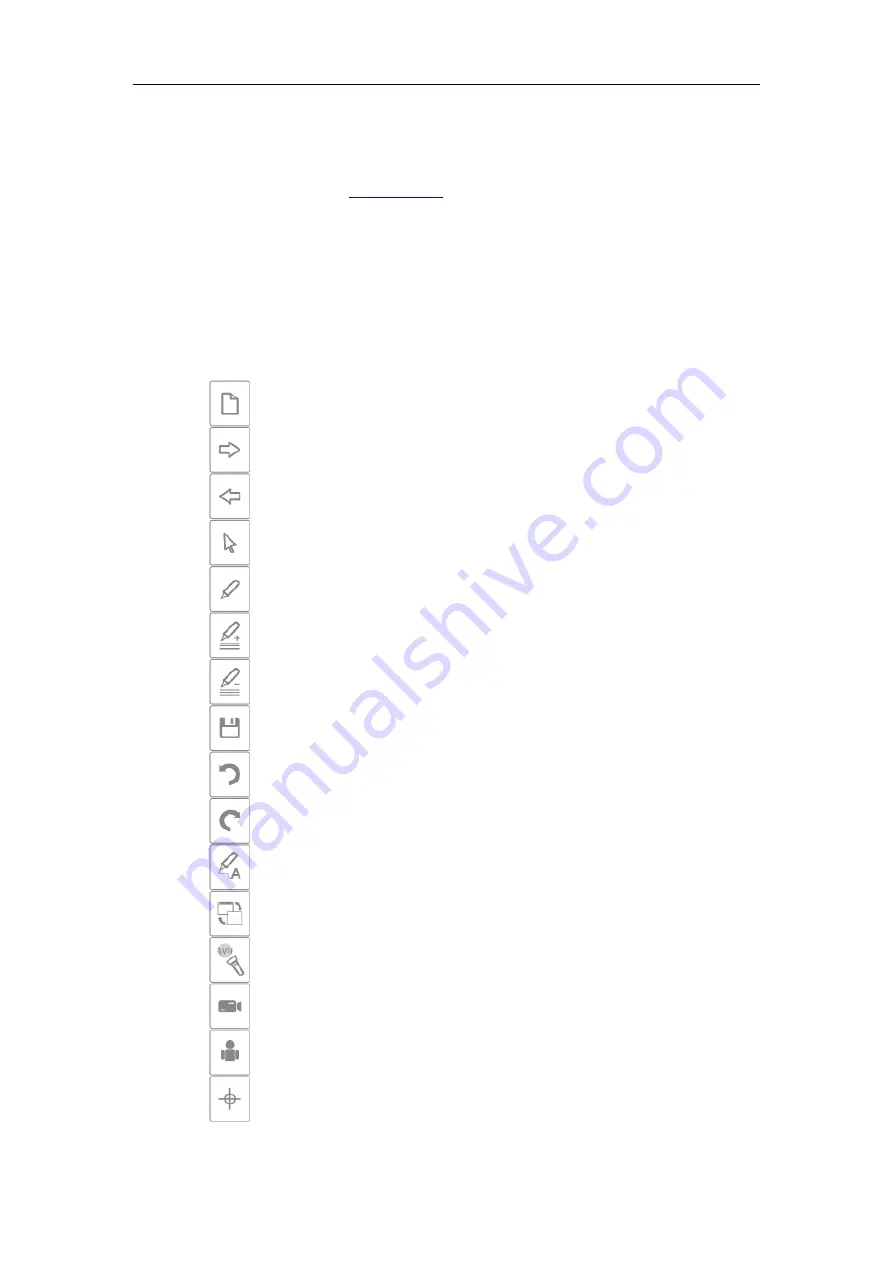
NÁVOD
51
Bude-
li třeba, můžete kdykoli opustit kalibrační obrazovku stisknutím tlačítka ESC.
Po
zkalibrování tabule můžete začít práci se softwarem Avtek Interactive Suite. Návod pro
software
3.2
Zkratkové lišty
Pro snadnější používání interaktivní tabule, byly na jejích bočních stranách umístěny
zkratkové lišty, díky kterým můžete rychle zapínat nejpotřebnější funkce softwaru Avtek
Interactive Suite.
1.
Nová strana – otevírá novou stranu
2.
Další strana – přechází na další stranu
3.
Předchozí strana – přechází na předchozí stranu
4. Kursor
– vybírá funkci označit
5. Fix
– vybírá funkci fix
6. Z
většit tloušťku fixu – zvětšuje tloušťku fixu
7. Z
menšit tloušťku fixu – zmenšuje tloušťku fixu
8.
Uložit – ukládá soubor
9.
Zpět – vrací poslední změnu
10. Aktualizovat
– aktualizuje poslední vrácenou změnu
11. Rozpozn
ávání písma – zapíná režim rozpoznávání ručního písma
12. Z
měnit okno – přepínání mezi režimy okna a průsvitným režimem
13. Reflektor
– zobrazení vybrané oblasti obrazovky
14. Na
hrávání obrazovky – funkce nahrávání obrazovky
15.
Nestandardní tlačítko – funkce definovaná uživatelem
16. Kalibrace
– otevírá funkci kalibrace klepnutí
Содержание TT-BOARD PRO Series
Страница 1: ...1 Avtek TT BOARD seria PRO Tablica interaktywna INSTRUKCJA ...
Страница 2: ...INSTRUKCJA 2 Indeks PL 2 EN 12 DE 22 FR 33 CZ 43 SK 53 HU 63 RO 73 RU 82 ...
Страница 8: ...INSTRUKCJA 8 2 Powieś tablicę na czterech uchwytach montażowych ...
Страница 12: ...INSTRUKCJA 12 Avtek TT BOARD PRO Series Interactive whiteboard USER MANUAL ...
Страница 18: ...USER MANUAL 18 4 Hang the whiteboard on all four mounting brackets Wall Wall ...
Страница 22: ...USER MANUAL 22 Avtek TT BOARD PRO Serie Interaktive Tafel ANLEITUNG ...
Страница 28: ...ANLEITUNG 28 6 Hängen Sie die Tafel an den vier Montagehalterungen auf Wand Wand ...
Страница 33: ...ANLEITUNG 33 Avtek TT BOARD série PRO Tableau interactif INSTRUCTIONS ...
Страница 43: ...MANUEL D INSTRUCTIONS 43 Avtek TT BOARD série PRO Interaktivní tabule NÁVOD ...
Страница 49: ...NÁVOD 49 10 Tabuli zavěste na čtyři montážní držáky Stěna Stěna ...
Страница 53: ...NÁVOD 53 Avtek TT BOARD séria PRO Interaktívna tabuľa NÁVOD ...
Страница 59: ...NÁVOD 59 12 Na štyri montážne konzoly zaveste tabuľu Stena Stena ...
Страница 63: ...NÁVOD 63 Avtek TT BOARD PRO széria Interaktív tábla HASZNÁLATI UTASÍTÁS ...
Страница 69: ...HASZNÁLATI UTASÍTÁS 69 14 Akassza fel a táblát a négy tartófülre Fal Fal ...
Страница 78: ...INSTRUCŢIUNI 78 16 Agăţaţi tabla pe cele patru suporturi de montare Perete Perete ...
Страница 82: ...ИНСТРУКЦИЯ 82 Avtek TT BOARD серия PRO Интерактивная Доска ИНСТРУКЦИЯ ...
Страница 88: ...ИНСТРУКЦИЯ 88 18 Повесить доску на четырех монтажных держателях Стена Стена ...



































